Installer amd katalizátor hibás illesztőprogramok észlelése
Telepítve, vagy nem?

Az olvasó a kapcsolatot az AMD támogatja, hanem azért, mert a számítógép volt munka nélkül nyilvánvaló problémák, azt mondták neki, hogy mindent meg kell annak érdekében. De ez nem felel meg az olvasó válasza - és nekünk is. Mi szándékosan ment át a meghajtó telepítése Catalyst három különböző Windows 7, és képesek voltak szaporodni a probléma minden esetben. A végén kiderült, hogy mi olvasó igaza volt.
A probléma abban nyilvánul meg, a következő körülmények között.
- Windows 7 (x64, x86);
- Alaplapi lapkakészlet AMD;
- Catalyst driver 10,2-10,5 (a legújabb verzió a vizsgálat időpontjában);
- Installation Mode Custom / Egyedi (nem expressz / Gyors mód).
Szerelési és pénztár
Ahhoz, hogy megszüntesse az összes lehetséges hibaforrások, használtuk a „tiszta” telepítésekor a Windows 7 nélkül telepített illesztőprogramok vagy frissítéseket, kivéve a Windows 7 frissítések.
Az Eszközkezelőben / Eszközkezelő System / Rendszer készülékek általunk kiválasztott elem "AMD PCI Express (3GIO) Driver", amely megállapította atipcie.sys Files (x86) vagy atipcie64.sys (x64). Ezek az illesztőprogramok telepítése alapértelmezés szerint. Felvettük egy változata a telepített meghajtók, mielőtt további telepítést.
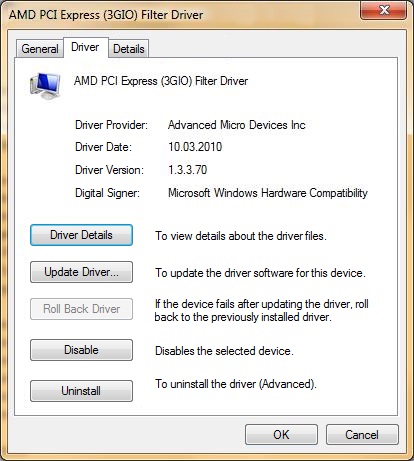
Aztán kicsomagolta a jelenlegi Catalyst driver verzió (a vizsgálat időpontjában) a megadott kapcsolati könyvtárba, majd futtassa a telepítőt, így azt a kezdeti szakaszában a telepítés vagy távolítsd járművezetők.
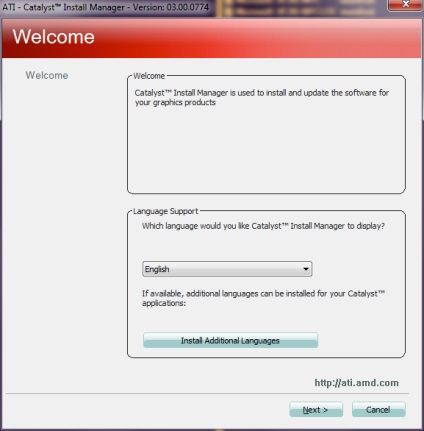
Azért választottuk „Uninstall”, majd a „Custom Uninstall”, az összetevők listája, hogy a telepítő érzékeli. Az eredmény megerősítette a probléma korábban azonosított: Catalyst telepítő nem ismeri fel a telepített komponenseket, bár a meghajtó már telepítve van a Windows 7 és frissített Windows Update szolgáltatáson keresztül.
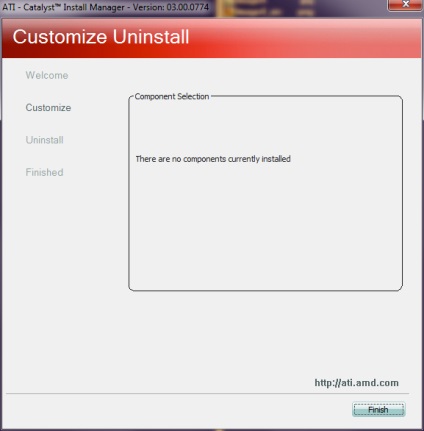
Miután újra kezdeni a telepítést, úgy döntöttünk, „Telepítés”, majd a „Custom Installation”.
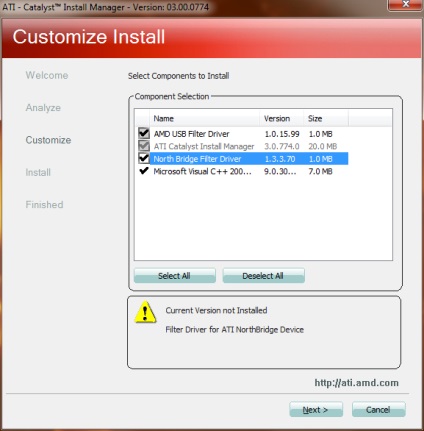
Amellett, hogy az USB-meghajtókat, megvan a lehetőség, hogy telepítse a járművezetők Northbridge. Ami érdekes, hogy a javasolt változat ugyanaz volt, mint hogy már telepítve van. Még mindig úgy dönt, hogy telepítse a járművezetők, a félreértések elkerülése végett. A telepítés sikeresen befejeződött.
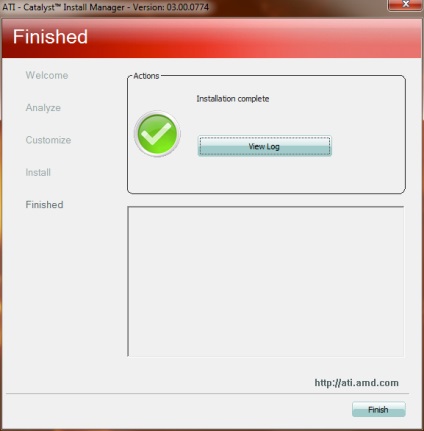
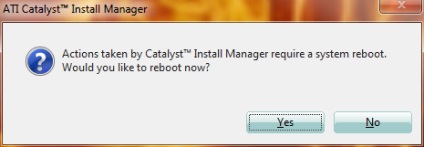
Miután a kötelező újraindítás, akkor újra a Catalyst telepítő, hogy ellenőrizze, milyen lehetőségek állnak rendelkezésre a fenti távolítsa el a járművezetők. Kivéve az USB-illesztőprogramok nem találtunk más lehetőség. Ezután futtassa újra a telepítőt kell telepíteni a drivert, és kiderült, hogy a vezető kéri, hogy telepítse újra, hogy nem mond semmit arról, hogy ő már telepítve!
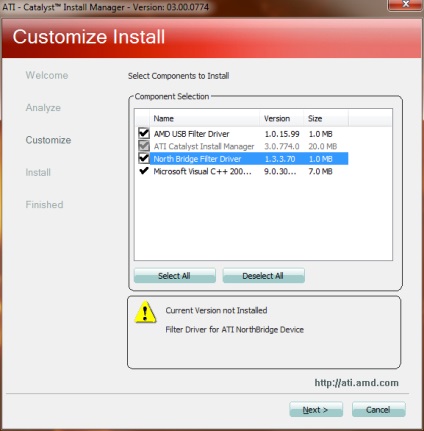
Még ha ez a probléma már csak az Egyéni telepítési mód / felhasználó (in Express Mode / gyors a telepítési folyamat kijelzők nagyon kevés információ), voltunk döbbenve. Nos, nézzük okait, és képviseli a lehetséges megoldást.
Miután néhány kísérletet, és törölje a „fej” (Cleaner hasznosság és kézi törlés bejegyzéseket), arra a következtetésre jutottunk, hogy az AMD Catalyst telepítő és illesztőprogramok szerzett Windows telepítési és / vagy a Windows frissítése, nem lépnek kölcsönhatásba egymással. Bár a kézi telepítés és eltávolítása a vezető keresztül Eszközkezelő / Device Manager normálisan működik, a Catalyst telepítő „elfelejti” a driver van telepítve, mely újra telepíteni a már telepített illesztőprogramok, nem kizárólagosan által szolgáltatott AMD (azaz már javasoltak Microsoft).
Ugyanakkor a fordított forgatókönyv lehetetlen, mert a vezetők nem érzékeli a telepítő a telepítés során vagy eltávolítását. Elvileg csak AMD mondhatjuk, hogy ez a hiba eredménye védelmi mechanizmus vagy a telepítő határozza meg a vezetők.
De még egyszer szeretném megjegyezni, hogy a feltárt problémák nem vezet semmiféle meghibásodást a számítógép. Ezt nevezhetjük egy szerencsétlen figyelmetlenség, ami zavaró azok számára, akik rendszeresen figyelemmel kíséri a vezető, a számítógép folyamatosan dolgozik a legújabb illesztőprogramokat. De a mi kis tanulmány azt mutatta, hogy ez a helyzet áll fenn sokáig, és az AMD még mindig nem volt magyarázat, vagy korrekció.
A jó öreg trükk
Catalyst telepítő elindul kinyeri a fájlokat a megadott könyvtárban. Azt követeli meg tőlünk, hogy végre trükköket.
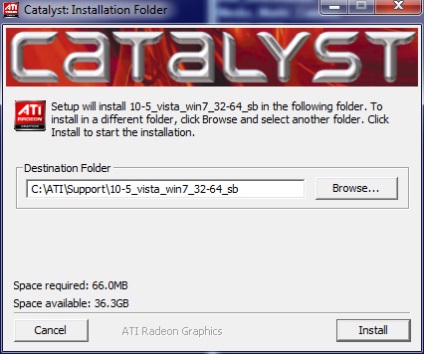
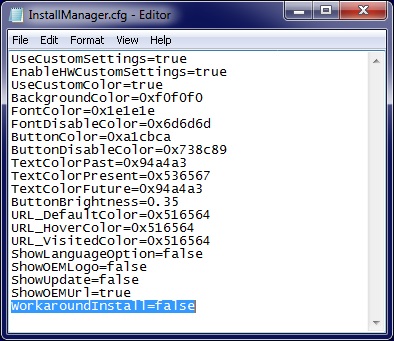
Megjegyzés: A „WorkaroundInstall” menüpontot. Alapértelmezésben tette az értéket „false”. Aktiváltuk a pontot, amivel az értéke „true”, majd mentse a fájlt.
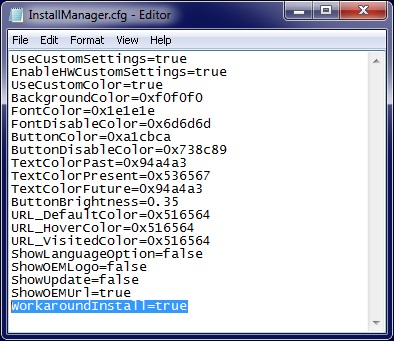
Ezután futtassa a telepítőt a könyvtárban futó Setup.exe. Ügyeljen arra, hogy a telepítési lehetőségek, amivel egyetértett.
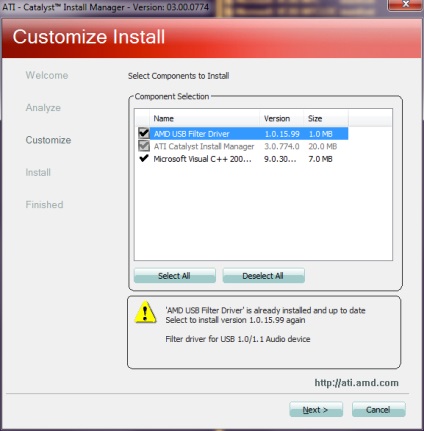
A helyzet, mint látjuk, megváltozott: most, miután a Catalyst telepítő mentésre csak kizárólagos AMD vezető csomagokat.
Egy ilyen trükk is segít olyan helyzetekben, amikor a Catalyst telepítő valamilyen okból nem hajlandó telepíteni a meghajtót, annak ellenére, hogy a csatlakoztatott „vas”, és a tökéletes munka a régi meghajtó. Így a következő alkalommal, amikor találkozik egy furcsa probléma telepítést, ne feledje, hogy a módosítás a telepítő fájlt hozhat létre egy csoda. Mi egy hasonló trükk, ha az aktuális verzió a Catalyst 10.5 volt hajlandó telepíteni a rendszert a már telepített 10.2 vagy 10.3.
Frissítse? Rejtett opció
Ahogy írtuk fölött, már beköltözött a könyvtárat a kicsomagolt fájlokat. Ezután a könyvtár "Config", akkor nyissa meg a "InstallManager.cfg" Notepad / Jegyzettömb. Azonban ebben a fájlban, azt is megállapította az elem „Show Update” alább. Alapértelmezésben ez jelenik meg abban a helyzetben, a „hamis”. Mi már aktiválta ezt az opciót, amivel az értéke „true”, majd mentse a fájlt.
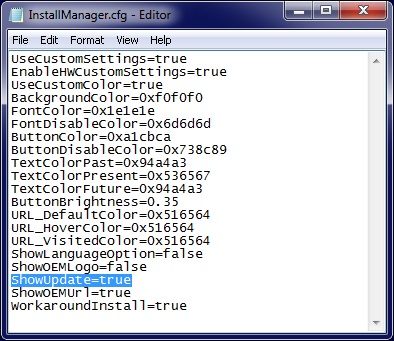
Aztán, miután a telepítő indításakor megjelenik egy új opció.
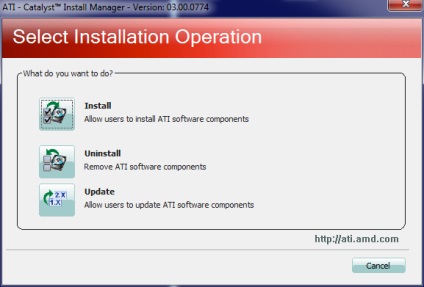
Ha kiválasztja az „Update”, a korábban rejtett, akkor elindul egy új mester.
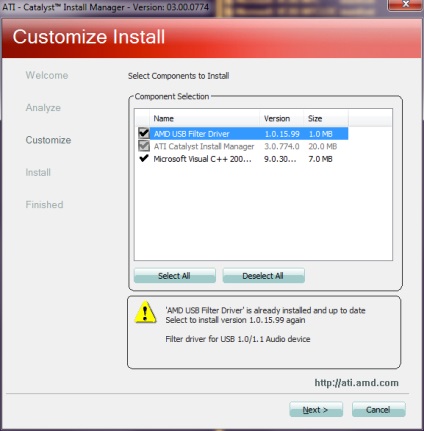
Itt, akkor frissíteni az egyes komponensek, anélkül, hogy távolítsa el őket. Amennyire tudjuk, a telepítés lehetőség csak korlátozottan teljesít eltávolítási eljárások vagy nem hajtja végre őket egyáltalán, és az Update lehetőséget ötvözi a teljes eltávolítása és telepítése a kiválasztott komponens azonos ciklus újraindul. Ez ment egy ciklus újraindul, ami szükséges a teljes eltávolítása a vezető. Továbbá, egy ilyen lépés hasznos, amikor eltávolítja a járművezetők és újraindítás, mert a Windows automatikusan felülírja a törölt járművezetők ellen is.
Következtetés és tanácsadás
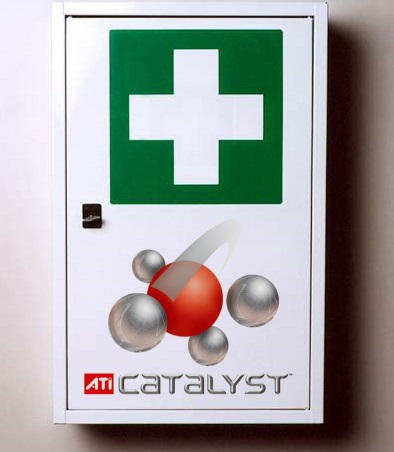
Kézi szerkesztés a konfigurációs fájl Catalyst segíthet megoldani hasonló problémákat az egyik, hogy már le minket. Ebben a cikkben, azt részletesen a lépéseket, amelyek segítségével a tapasztalatlan felhasználók számára. Talán az AMD és valahogy reagálni. A több funkciót tartalmaz a szoftvercsomag, annál összetettebb lesz. És a hibák elkerülhetetlenül előfordulnak. Az igazi kérdés az, hogy hogyan azonnal hibákat fogja azonosítani és kezelni kell. Mindezt figyelembe kell venni, hogy a panaszok.